En la última vista previa para desarrolladores de iOS 18 and iPadOS 18, Apple ha presentado funciones innovadoras como el Espejado de iPhone y el Control Remoto de SharePlay, diseñadas para integrar de manera fluida su iPhone con su Mac. Esta guía exhaustiva le llevará a través de las últimas características de espejado de iOS 18 , y proporcionará valiosos consejos sobre cómo espejar iPhones en Mac.
- Parte 1: Espejado de iPhone en iOS 18 [ Nuevas Funciones en iOS 18]
- Características del Espejado de iPhone en iOS 18
- Características de SharePlay en iOS 18
- Compatibilidad
- Limitaciones
- Parte 2: Disponibilidad de la Función de Espejado de iPhone en iOS 18
- Consejos Adicionales: Reflejar La Pantalla del iPhone a Mac/PC Sin Restricciones
- Parte 3: Guía Para Usar Ios 18 Funciones de Duplicación de Pantalla
Parte 1: Espejado de iPhone en iOS 18 [ Nuevas Funciones en iOS 18]
Características del Espejado de iPhone en iOS 18
El espejado de iPhone es una función que permite a los usuarios proyectar la pantalla de su iPhone en un Mac, ofreciendo una comodidad e integración inigualables. En iPhones con iOS 18, los usuarios pueden espejar la pantalla de su iPhone directamente en un Mac. Al utilizar esta función, los usuarios pueden gestionar llamadas, notificaciones, controlar aplicaciones y transferir archivos sin necesidad de tocar sus iPhones.
Características de SharePlay en iOS 18
Además del espejado de iPhone, Apple también ha actualizado SharePlay en iOS 18. Esta función permite a los usuarios compartir la pantalla de su iPhone durante llamadas de FaceTime, permitiendo que otros vean e interactúen con el contenido compartido, como dibujar o controlar la pantalla.
Compatibilidad
Para iniciar el espejado de iPhone, los usuarios necesitan un iPhone con iOS 18 o posterior y un Mac equipado con macOS Sequoia o más reciente, compatible con Apple Silicon o procesadores Intel con chips T2.
Limitaciones
Al utilizar el Espejado de iPhone, ciertas funcionalidades como el micrófono del iPhone, la cámara, las notificaciones y AirPlay están temporalmente desactivadas. Algunas de las limitaciones específicas del espejado de iPhone en iOS 18 beta 2 son las siguientes.
Problemas de Rendimiento: Durante las pruebas, se observó ocasionalmente un retraso en la escritura y demoras que afectan las tareas en tiempo real.
Atajos de Teclado no Soportados: Actualmente, no hay soporte para atajos de teclado durante el espejado de iPhone, lo que limita la eficiencia.
Integración Limitada: El espejado de iPhone requiere macOS Sequoia o posterior, restringiendo la compatibilidad con otros sistemas Mac.
Ajustes de Resolución de Pantalla: El contenido espejado no siempre se adapta perfectamente a las diferentes resoluciones de pantalla entre iPhones y Macs.
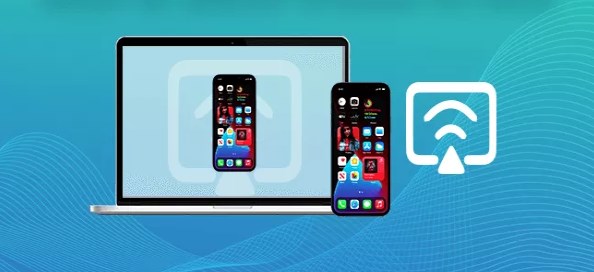
Parte 2: Disponibilidad de la Función de Espejado de iPhone en iOS 18
A pesar de los continuos avances de Apple, algunas funciones han experimentado retrasos o no están disponibles en ciertas regiones. La función de espejado en iOS 18 está disponible en regiones fuera de la Unión Europea. Apple ha anunciado que debido a preocupaciones relacionadas con la Ley de Mercados Digitales (DMA), ciertas nuevas funciones, incluyendo el Espejado de iPhone, Apple Intelligence y SharePlay Screen Sharing, no estarán disponibles en la UE este año.
Consejos Adicionales: Reflejar La Pantalla del iPhone a Mac/PC Sin Restricciones
Si busca espejar las pantallas de su iPhone en Mac o Windows sin importar las restricciones regionales, WooTechy MirrorDisp ofrece una solución robusta. Este software es compatible con casi todos los modelos de iPhone y sistemas iOS, incluyendo iOS 18. Con esto, puede disfrutar de sus aplicaciones móviles, juegos y medios en una pantalla más grande sin esfuerzo. Además, soporta el control mediante teclado y ratón, permitiéndole controlar su iPhone desde Mac o Windows en tiempo real.
Paso Guías para Teléfono Espejo a Mac / Win
Paso 1: Descarga WooTechy MirrorDisp e instálalo en tu Mac o PC con Windows.
Pruébalo Gratis
Descarga Segura
Comprar Ahora
Compra Segura
Paso 2: Conecta tu teléfono y tu ordenador mediante cable USB o WiFi. Si elige una conexión inalámbrica WiFi, asegúrese de que su teléfono (Android o iPhone) y su ordenador están conectados a la misma red Wi-Fi.
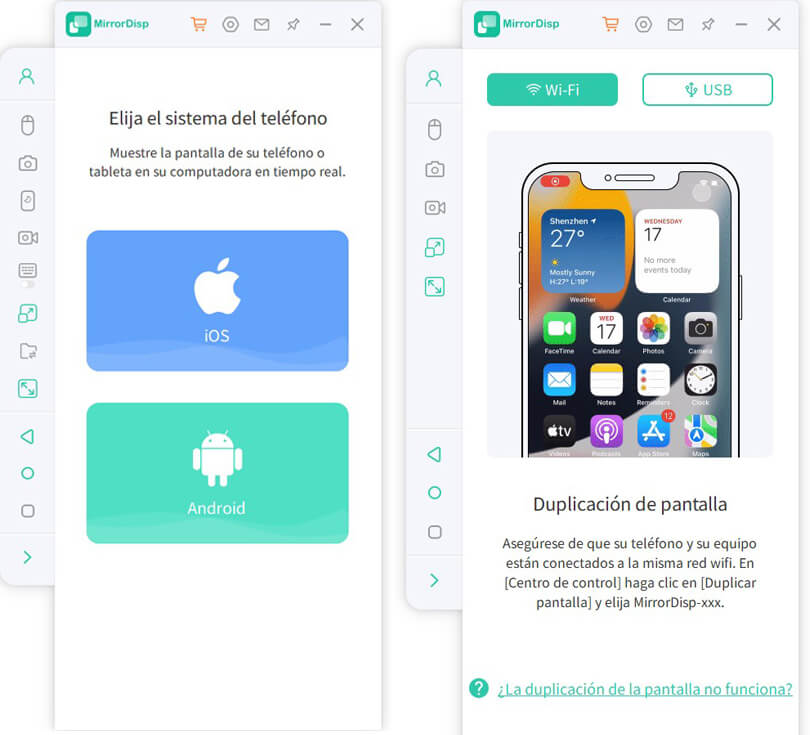
Paso 3: Desliza el dedo hacia abajo desde la esquina superior derecha para abrir el Centro de Control, toca en "Screen Mirroring" o "AirPlay" y selecciona el nombre de tu ordenador. Una vez hecho esto, la pantalla de tu teléfono se reflejará en la pantalla de tu ordenador. Ahora podrás controlar e interactuar con las aplicaciones y contenidos de tu teléfono en una pantalla más grande.
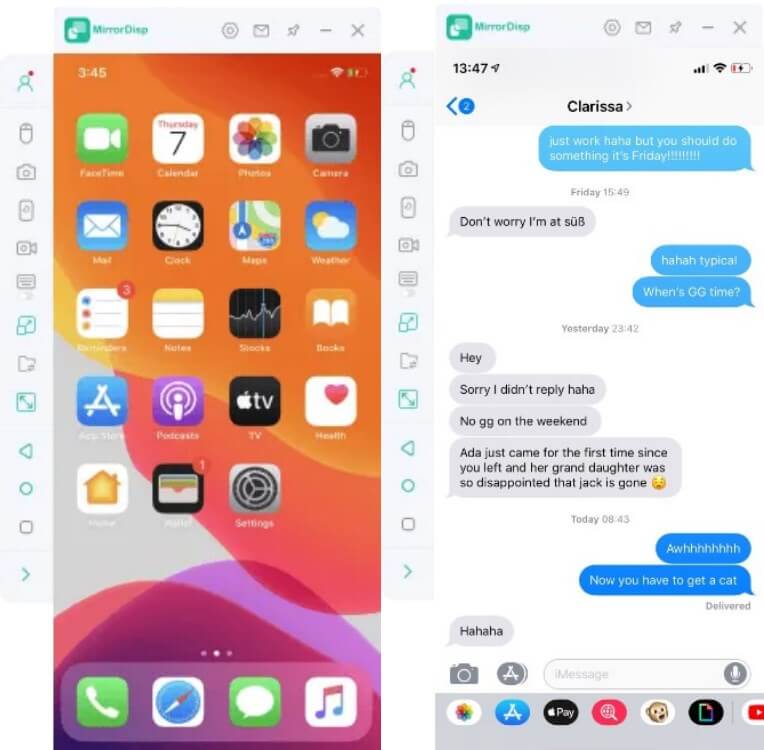
Parte 3: Guía Para Usar Ios 18 Funciones de Duplicación de Pantalla
Para utilizar la función de espejado en iPhones con iOS 18 beta, siga estos pasos para emparejar su iPhone con macOS Sequoia. Una vez completados estos pasos, sus dispositivos estarán emparejados y la integración será totalmente operativa, permitiéndole espejar la pantalla de su iPhone en su Mac. A continuación, una guía rápida.
Paso 1: Actualice su iPhone a iOS 18
Para comenzar a usar el espejado de iPhone, asegúrese de que su iPhone esté actualizado a iOS 18.
Nota
Tenga en cuenta que algunos modelos no son adecuados para la actualización a iOS 18, lo que podría causar pantalla blanca, rápido consumo de batería y otros problemas.
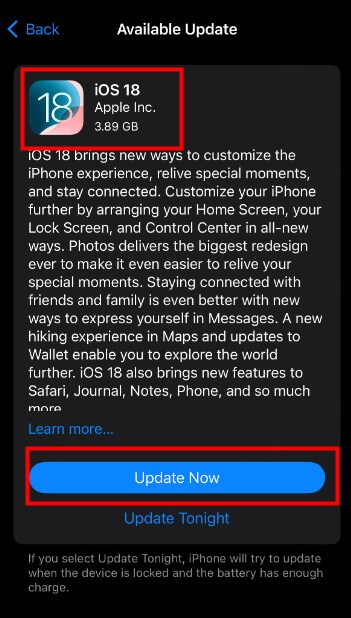
Paso 2: Actualice su Mac a macOS Sequoia 15
La función de espejado requiere que su Mac esté ejecutando macOS Sequoia 15. Asegúrese de que su Mac sea compatible y actualice en consecuencia.
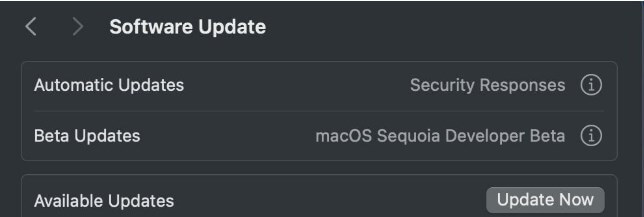
Paso 3: Empareje sus Dispositivos
Para una experiencia de espejado sin problemas, su iPhone y Mac deben estar emparejados:
Inicie sesión con el mismo Apple ID en ambos dispositivos.
Conecte tanto su iPhone como su Mac a la misma red Wi-Fi para facilitar el proceso de emparejamiento.
Active el Bluetooth en ambos dispositivos para mejorar la conectividad y asegúrese de que estén en proximidad cercana.
Paso 4: Habilite el Espejado
Abra el Centro de Control desde la barra de menús en su Mac.
Busque la opción de espejado dentro del Centro de Control.
Su iPhone debería aparecer como un dispositivo disponible. Selecciónelo para iniciar el proceso de espejado.

Paso 5: Controle y Transfiera
Gestione todas sus llamadas y notificaciones directamente desde su Mac.
Abra y controle aplicaciones en su iPhone utilizando la interfaz de su Mac.
Utilice la función de arrastrar y soltar para transferir archivos sin esfuerzo entre su iPhone y Mac.

Conclusion
En conclusión, las últimas actualizaciones de iOS 18 y iPadOS 18 aportan mejoras sustanciales al ecosistema Mac a través del Espejado de iPhone y el Control Remoto de SharePlay. A pesar de algunos errores iniciales, estas funciones mejoran la integración entre iPhone y Mac.
Para más características y actualizaciones de iOS 18, manténgase atento a nuestra cobertura continua.
Refleja y controla tus dispositivos iOS en Mac/Win con el ratón y el teclado.









